Você já teve que lidar com arquivo PDF que você esqueceu a senha? É um inconveniente significante e pode ser muito frustrante. Felizmente, há maneiras de salvar PDFs sem senha.
Usando uma ferramenta para remover senha de PDF, você pode facilmente remover a senha de proteção dos arquivos PDF e salvar o PDF sem senha. Dessa maneira, você pode ter acesso direto aos documentos PDF que você precisa diariamente sem ter que lembrar das senhas ou ter que escrevê-las ou memorizá-las.
Fique conosco, se você quer aprender mais sobre diferentes tipos de desbloqueio de arquivos PDF, e o mais importante, você vai aprender como salvar PDFs protegido som senha sem usar senha usando uma ferramenta de remoção de senha.
Neste artigo
Tipos de bloqueio de arquivos PDF
Você pode bloquear os arquivos PDFs de duas maneiras diferentes, e dependendo do tipo de senha ou do tipo de bloqueio, pode ser direto ou um pouco mais complicado desbloqueá-lo. Há específicas restrições de permissões, mas que você pode visualizar o arquivo, em outras, ele está completamente bloqueado. Há dois tipos de diferentes partes de bloqueio com senha do PDF.
PDFs bloqueados pelo proprietário
PDFs bloqueados pelo proprietário são aqueles documentos que estão sujeitos à senha de permissão. É chamada de senha de permissão porque é necessário ter uma senha para editar, imprimir ou copiar o arquivo PDF. Se o documento tiver uma senha de permissão, você pode acessar e visualizar o PDF, mas não pode executar nenhuma ação específica nele. Dessa maneira de requerimentos de bloqueio requer menos complicações.
PDFs bloqueados pelo usuário
Os PDFs bloqueados pelo usuário têm senha de acesso, conhecida também como senha do usuário. Sem a senha, você não terá acesso ao documento de jeito nenhum. É um bloqueio mais completo do PDF, em que você nem mesmo pode ver o conteúdo do documento PDF sem colocar a senha, muito menos realizar qualquer tipo de ação nele.
Use uma ferramenta para remover senha de PDF
A maneira mais eficaz e rápida de remover uma senha ou salvar um PDF sem senha é usando uma ferramenta de remover senha. Você pode encontrar várias ferramentas online para remover senha, mas escolher o aplicativo adequado é essencial, para que tudo saia como se deve. É essencial usar ferramentas ou aplicativos de origem ou marcas reconhecidas. Uma ferramenta como PDFelement. Veja abaixo como usar essa ferramenta.
Desbloqueando arquivos PDF com PDFelement
PDFelement é um dos aplicativos mais potentes de PDF disponível no mercado. É um aplicativo leve, mas excepcionalmente versátil e remove senhas de maneira incrivelmente fácil. Abaixo a um guia para computadores Windows, porém fique sabendo que remover senha de proteção e salvar PDF sem senha é praticamente o mesmo em outros sistemas operativos. Veja aqui o que fazer:
- Vá para a página principal do site do Wondershare e baixe a última versão do PDFelement.
- Abra o arquivo de instalação e clique no botão azul Instalar.
- Clique no botão azul Começar agora para abrir o PDFelement.
- No lado esquerdo, clique no botão Abrir PDF.
- Selecione o PDF com senha que você quer remover.
- Insira a senha do arquivo PDF.
- Quando você abri o PDF, clique na guia Arquivo no canto superior esquerdo.
- Clique na opção Propriedades.
- Selecione a guia Segurança.
- Na guia Permissão escolha "Não proteger".
- Clique em OK e então, clique em Aplicar.

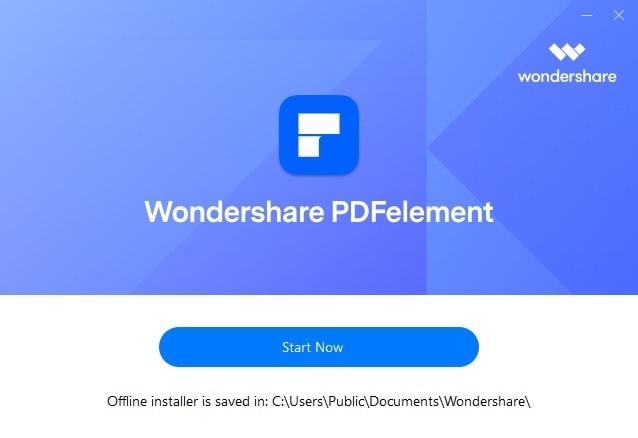
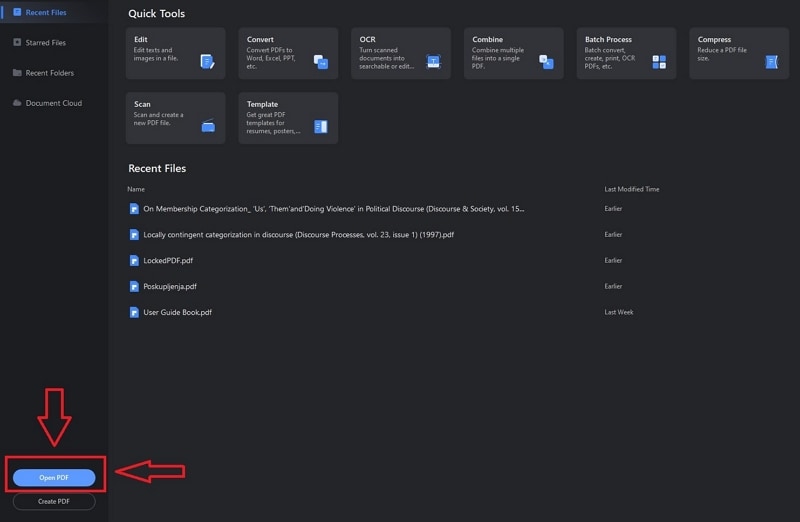
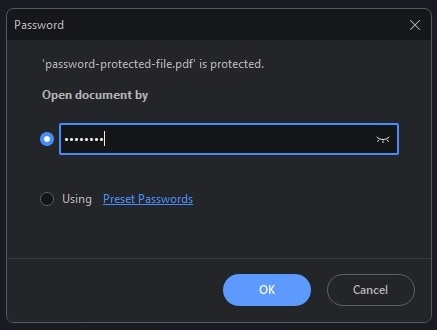
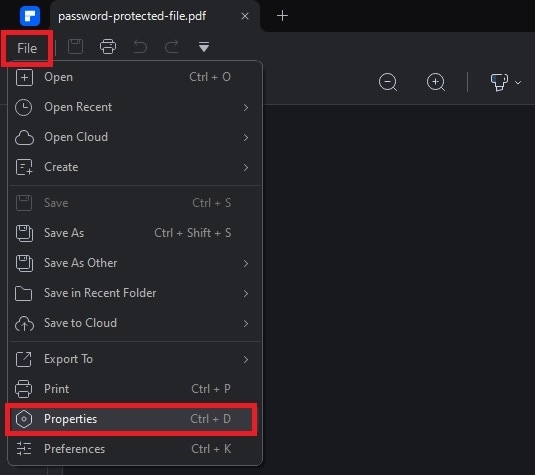
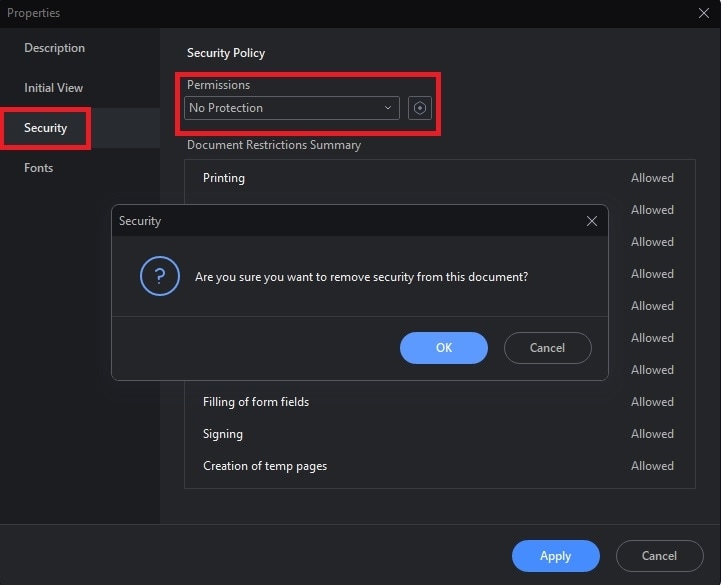
E pronto. O seu PDF não terá mais senha de proteção. Tudo o que você tem que fazer agora é salvar o documento sem proteção, e você poderá acessá-lo sem senha quando precisar novamente. Abaixo, você vai encontrar mais informação, caso você esteja com problemas para salvar PDF sem senha.
Como salvar um PDF bloqueado depois de desbloqueá-lo
Depois de remover com sucesso a senha do PDF, se você é um proprietário do documento que o bloqueou ou se o usuário que o bloqueou, é hora de salvar o PDF sem senha. Se você deseja saber como salvar um PDF sem senha de proteção, veja um guia resumido abaixo. Veja aqui o que você precisa fazer depois de remover a senha de proteção:
- Clique no menu do Arquivo no canto superior esquerdo.
- Clique em Salvar ou Salvar como. Ou se preferir, pressione CTRL + S (ou CTRL + ALT + S) no seu teclado para salvar o arquivo PDF.
- Selecione o destino de saída e salve o seu arquivo PDF.
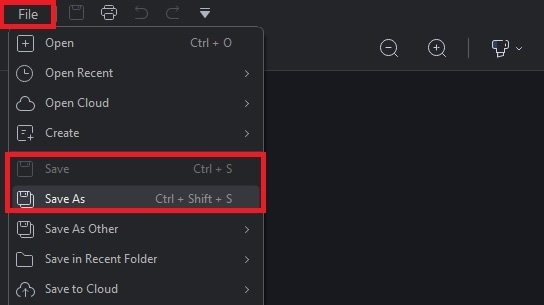
Parabéns! Você removeu com sucesso a senha de proteção do PDF e salvou o arquivo sem senha. Agora é possível acessar facilmente os seus arquivos PDF sem ter que lembrar ou escrever, sem ter que memorizar senhas.
Conclusão
Arquivos PDF com proteção de senha pode ser uma experiência frustrante. Com frequência e com senhas difíceis de memorizar podemos arruinar o nosso dia ao esquecer onde escrevemos a senha. Inserir uma senha de PDF cada vez que quiser abrir o documento que precisa pode ser agonizante.
Há dois tipos de senha de proteção de PDFs - escolha o tipo que esteja de acordo com o que você precisa. Com a ajuda de uma ferramenta para remover a senha, como Wondershare PDFelement, você pode remover facilmente a senha de proteção e salvar os seus PDFs sem senha.

 Avaliação G2: 4,5/5|
Avaliação G2: 4,5/5|  100% Seguro
100% Seguro



